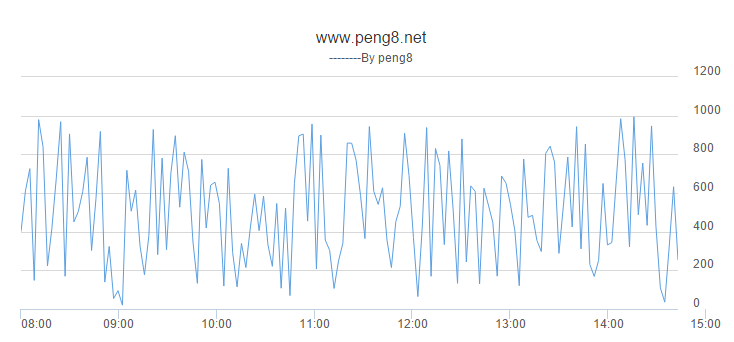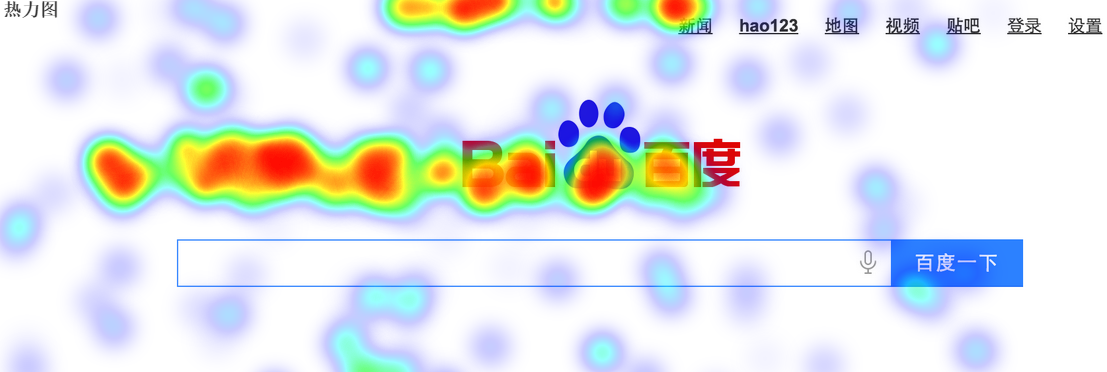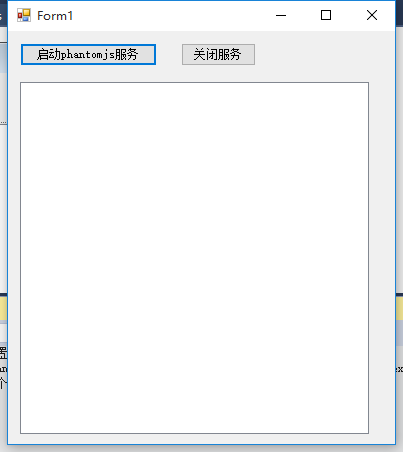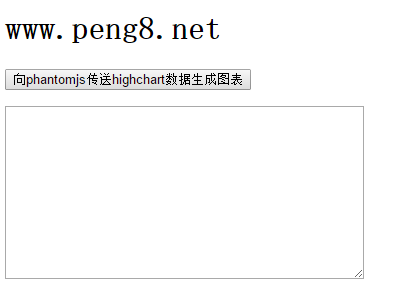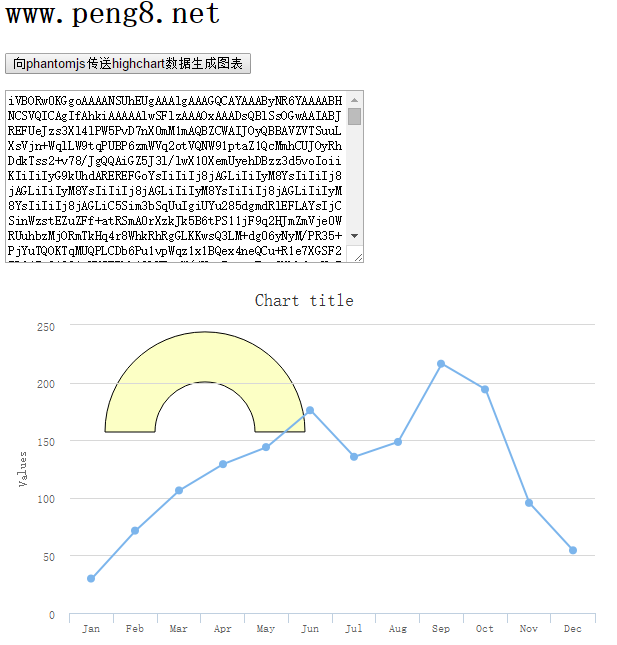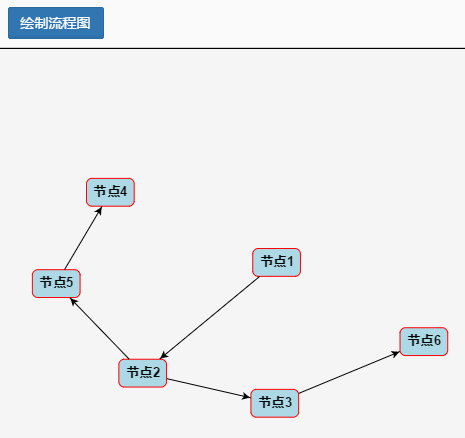gojs 入门讲解 ——-作者 Peng8
gojs 是一款非常强大的绘图工具,可以用来画流程图、树图、关系图、力导图、甘特图、电流图等等一些很复杂炫酷的图形。以下是我学习的笔记,帮助大家理解,如有不对的地方请谅解
下载 官方网站下载gojs相关的资源包,里面包含了例子、API等资源文件 传送门
一个简单的流程图 1 var $ = go.GraphObject.make;
注释:按照我自己的理解,这个全局变量相当于一个画笔,即定义一个画笔工具。之后我们就可以通过$符号来调用它自身的一些方法、属性、枚举对象等。1 2 3 4 5 6 7 8 var myDiagram =$(go.Diagram, "myDiagram" ,{ initialAutoScale: go.Diagram.Uniform, contentAlignment: go.Spot.Center, layout:$(go.ForceDirectedLayout,{ defaultSpringLength: 30 , defaultElectricalCharge: 100 }) });
注释:go.Diagram 就是我们要定义的画布,注意了,第二个参数 “myDiagram” ,这里是要渲染的DIV 的Id 名称,contentAlignment是内容的对齐方式,layout 代表画布里的元素布局方式,采用了力导图自然排列。1 2 3 4 5 6 $(go.TextBlock,{ text:"www.peng8.net" , stroke: "red" , font: "bold 10pt helvetica, bold arial, sans-serif" , margin: 4 })
注释:上面这段代码应该很好理解,用画笔绘制了一个文本对象go.TextBlock ,并为它填充了属性 text、stroke、font、margin 等。
1 2 3 4 5 6 7 8 9 10 11 12 13 14 15 myDiagram.nodeTemplate = $(go.Node, "Auto" , $(go.Shape, "RoundedRectangle" , { fill: "white" , stroke: "red" }, new go.Binding("fill" , "color" ) ), $(go.TextBlock, { font: "bold 10pt helvetica, bold arial, sans-serif" , margin: 4 }, new go.Binding("text" , "text" )) );
注释:上面这段代码定义了一个节点模版,一个流程图,由很多很多个节点构成,在节点模版里面有定义了2个模型,一个是形状一个是文本,首先通过go.Shape 定义了一个 圆角矩形 ,默认填充色为 白色,边框颜色为 红色。注意了,仔细看我们会发现 TextBlock 里相对与上面那个TextBlock ,少了一个text属性节点,而在最下面多了一行 new go.Binding("text","text") ,这什么意思呢?这是申明动态绑定text属性,将数据源中提供text字段的值赋值给当前的text属性,随后介绍数据源的格式。
1 2 3 4 5 6 7 8 9 10 11 12 13 14 15 16 17 18 19 20 21 22 23 24 25 26 27 28 29 myDiagram.linkTemplate = $(go.Link, { adjusting: go.Link.Stretch, reshapable: true }, new go.Binding("points").makeTwoWay(), //new go.Binding("curviness", "curviness"), $(go.Shape, { isPanelMain: true, stroke: "black" }), $(go.Shape, { toArrow: "standard", stroke: null }), $(go.TextBlock, { textAlign: "center", segmentOffset: new go.Point(0, -10), font: "10pt helvetica, arial, sans-serif", stroke: "#555555", margin: 4 }, new go.Binding("text", "text") ) );
注释:我们定义了节点模版,构成了流程图的每一个点,所谓流程图自然有流向,于是有了连接点与点的线,这里我们称之 流程线 ,可以是虚线、实线、带箭头、不带箭头等。同样上面通过go.Link 构建了流程线,这个对象里面包含了 2个形状,一个文本,2个形状一个用来画线,一个用来画箭头,文本用来显示线上的label。至于里面的属性我就不做详细介绍了,大家可以看API。
最后就是如何给流程图填充动态数据了,这里我采用了json的方式,流程图赋值就是一句话就够了1 myDiagram.model = go.Model.fromJson(jsonList);
jsonList 是我前端定义用来接收ajax返回数据的一个对象,它的数据结构是1 2 3 4 5 var jsonList = { nodeKeyProperty: "key" , nodeDataArray: [{key :1 ,text :"节点a" },{key :2 ,text :"节点b" },{key :3 ,text :"节点c" }], linkDataArray: [{from :1 ,to :2 ,text :"我是节点a指向节点b" },{from :2 ,to :3 ,text :"我是节点b指向节点c" },{from :3 ,to :1 ,text :"我是节点c指向节点a" }] };
注释:jsonList 的结构是固定的,包含了nodeKeyProperty 、nodeDataArray、linkDataArray 三个属性,分别代表了 关联的主键 ,节点数据 ,节点对应关系数据 ,上面from 和to 即 开始节点的主键指向结束节点的主键。
gojs简单流程图先介绍到这里,后续还会有自定义节点图标、节点编辑、节点扩充等等相关的介绍
敬请期待,待续中…..